Браузер sql server где находится
Обновлено: 07.07.2024
Браузер SQL Server выполняется как служба Windows. SQL Server прослушивает входящие запросы к ресурсам Microsoft SQL Server и предоставляет сведения об экземплярах SQL Server, установленных на компьютере. SQL Server предназначен для выполнения трех задач:
просмотра списка доступных серверов;
соединения с нужным экземпляром сервера;
соединения с конечными точками через выделенное административное соединение (DAC).
Компонент Database Engine и Службы SSAS получают от службы "Браузер SQL Server" (sqlbrowser) имя и номер версии для каждого экземпляра. Браузер SQL Server устанавливается вместе с SQL Server.
Браузер SQL Server настраивается в ходе установки или с помощью диспетчера конфигурации SQL Server. По умолчанию служба "Браузер SQL Server" запускается автоматически:
при обновлении установки;
при установке в кластере;
при установке именованного экземпляра компонента Компонент Database Engine, включая все экземпляры SQL Server Express;
при установке именованного экземпляра служб Службы Analysis Services.
Историческая справка
До версии SQL Server 2000 (8.x)на компьютер мог быть установлен только один экземпляр SQL Server . SQL Server прослушивал входящие запросы через порт 1433, назначенный для SQL Server комитетом IANA. Порт может использоваться только одним экземпляром SQL Server , поэтому после появления в SQL Server 2000 (8.x) поддержки нескольких экземпляров SQL Serverбыл разработан протокол разрешения SQL Server (SSRP) для прослушивания UDP-порта 1434. Эта служба прослушивания отвечала на клиентские запросы, передавая им имена установленных экземпляров с указанием портов или именованных каналов, используемых экземпляром. Чтобы избавиться от ограничений протокола SSRP, в SQL Server 2005 (9.x) она была заменена службой браузера SQL Server .
Как работает служба «Обозреватель SQL Server»
Если SQL Server настроен на использование протокола TCP/IP, то при запуске экземпляра SQL Serverсерверу назначается порт TCP/IP. Если включен протокол именованных каналов, SQL Server прослушивает указанный именованный канал. Этот порт или «канал», используется конкретным экземпляром для обмена данными с клиентскими приложениями. Экземпляру по умолчанию при установке назначается TCP-порт 1433 и канал \sql\query , но затем эти значения могут быть изменены администратором сервера при помощи диспетчера конфигурации SQL Server . Поскольку порт или канал может использоваться только одним экземпляром SQL Server , именованным экземплярам, включая SQL Server Express, назначаются другие номера портов и имена каналов. По умолчанию, если и именованные экземпляры и SQL Server Express настроены для работы с динамическими портами, это означает, что доступный порт назначается при запуске SQL Server . При необходимости экземпляру SQL Serverможет быть назначен конкретный порт, и при соединении клиенты смогут указать именно его. Но если порт назначается динамически, то он может измениться в любой момент после перезапуска SQL Server , поэтому клиент может и не знать правильного номера порта.
После запуска SQL Server запускается браузер и пытается занять UDP-порт 1434. SQL Server читает реестр, находит все экземпляры SQL Server на данном компьютере и помечает используемые ими порты и именованные каналы. Если сервер имеет несколько сетевых плат, браузер SQL Server возвращает первый допустимый порт, который найден для SQL Server. SQL Server поддерживает протоколы ipv6 и ipv4.
Применение обозревателя SQL Server
Если служба « SQL Server , браузер» не запущена, то возможность соединения с SQL Server остается только при указании верного номера порта или именованного канала. Например, к экземпляру SQL Server по умолчанию можно подключиться по порту TCP/IP, если он прослушивает порт 1433.
Однако если служба « SQL Server , браузер» не запущена, следующие соединения невозможны.
Если какой-либо компонент пытается подключиться к именованному экземпляру без полного указания всех параметров (номера порта TCP/IP или именованного канала).
Если компонент формирует или сохраняет сведения о сервере и экземпляре, которые затем используются другими компонентами для повторного соединения.
При соединении с именованным экземпляром без указания номера порта или канала.
При использовании выделенного административного соединения с именованным экземпляром или экземпляром по умолчанию без использования порта TCP/IP 1433.
При использовании службы перенаправителя OLAP.
При перечислении серверов в среде SQL Server Management Studio, программе Enterprise Manager или Query Analizer.
В клиент-серверном режиме работы SQL Server (например, если приложения обращаются к SQL Server по сети) при остановке или отключении службы « SQL Server , браузер» необходимо назначить каждому экземпляру определенные номера портов и указывать их в коде клиентских приложений. Такой подход приводит к следующим проблемам.
Необходимо обновлять и поддерживать код клиентских приложений, чтобы они соединялись по соответствующим номерам портов.
Порт, указанный для экземпляра, может быть уже занят другой службой или приложением, работающим на сервере, что может привести к недоступности экземпляра SQL Server .
Кластеризация
SQL Server не является кластеризованным ресурсом и не поддерживает отработку отказа с одного узла кластера на другой. Следовательно, при использовании кластера браузер SQL Server необходимо устанавливать и включать для каждого узла. При работе на кластерах браузер SQL Server прослушивает порт IP_ANY.
Если указан порт IP_ANY, при включении прослушивания на определенных IP-адресах пользователь должен настроить тот же TCP-порт на каждом из IP-адресов, поскольку браузер SQL Server возвращает каждую найденную пару «адрес-порт».
Установка, удаление и запуск из командной строки
По умолчанию браузер SQL Server устанавливается в C:\Program Files (x86)\Microsoft SQL Server\90\Shared\sqlbrowser.exe.
Служба браузера SQL Server удаляется при удалении последнего экземпляра SQL Server .
SQL Server В целях диагностики браузер можно запустить из командной строки с параметром -c :
Безопасность
Права доступа учетной записи
SQL Server Браузер прослушивает UDP-порт и принимает запросы без проверки подлинности с использованием протокола разрешения SQL Server (SSRP). SQL Server должен запускаться в контексте безопасности непривилегированного пользователя, чтобы минимизировать ущерб при возможном проникновении злоумышленника. Учетную запись входа можно изменить при помощи диспетчера конфигурации SQL Server . Права, которые необходимо назначить браузеру SQL Server .
Запретить сетевой доступ к этому компьютеру.
Запретить локальный вход в систему.
Запретить вход в систему в качестве пакетного задания.
Запретить вход в систему через службы терминалов.
Разрешить чтение и запись разделов реестра SQL Server , связанных с сетью (порты и каналы).
Учетная запись по умолчанию
Программа установки настраивает браузер SQL Server для использования учетной записи, выбранной для служб при установке. Можно указать другую учетную запись:
Любая учетная запись домен\локальная .
Учетная запись локальной службы
Учетная запись локальной системы (не рекомендуется за избыточностью прав доступа).
Скрытие экземпляра SQL Server
Скрытые экземпляры SQL Server — это экземпляры, которые поддерживают только соединения через общую память. В SQL Serverустановите флаг HideInstance , чтобы браузер SQL Server не выдавал сведения об этом экземпляре сервера.
Применение брандмауэра
Для связи со службой браузера SQL Server на сервере, защищенном брандмауэром, в дополнение к TCP-порту SQL Server (например 1433) откройте UDP-порт 1434. Сведения о работе с брандмауэром см. в разделе "Практическое руководство. Настройка брандмауэра для доступа SQL Server" в документации по SQL Server.

Как настроить SQL Server 2008 R2 для удаленных подключений Sql Browser
Запустите «SQL Server Configuration Manager» (меню Пуск -> Все программы -> Microsoft SQL Server 2008 R2 -> Configuration Tools).
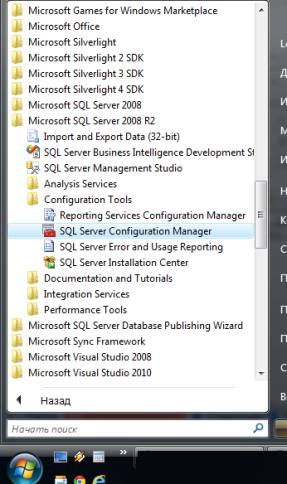
В окне конфигурации SQL Server выберите ветку "SQL Server Network Configuration"-> "Protocols for MSSQLSERVER" Затем включите необходимые порты. Обычно достаточно TCP/IP.
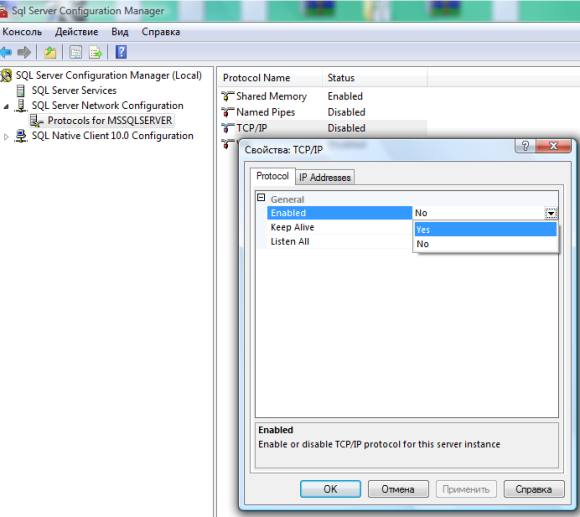
После этого перейдите в ветку "SQL Native Client 10.0 Configuration" -> "Client Protocols". Произведите настройку необходимых протоколов. Обычно достаточно TCP/IP с настройками по умолчанию. Если вы измените номер порта, его нужно будет разблокировать в файрволе, а также указывать при соединении с SQL сервером. Рекомендуется оставить номер порта по умолчанию – 1433.
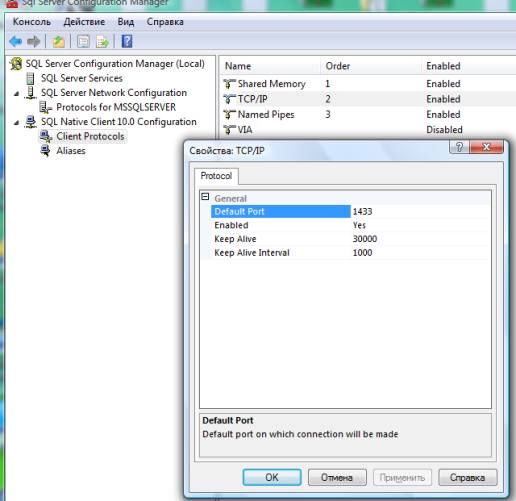
После конфигурации протоколов, перейдите в ветку «SQL Server Services». В списке будет как минимум три службы. Необходимо запустить службу «SQL Server Browser» (SQL Server обозреватель), а также перезапустить сам SQL Server.
Для запуска службы «SQL Server Browser» кликните по ней два раза (либо используйте контекстное меню «Свойства»). В появившемся окне, на первой вкладке - «Log On» в разделе «Log On as:» выберите учетную запись «Сетевая служба» (Network Service). Затем перейдите на вкладку «Service», в разделе «Start Mode» поставте «Автоматически» (Automatic).
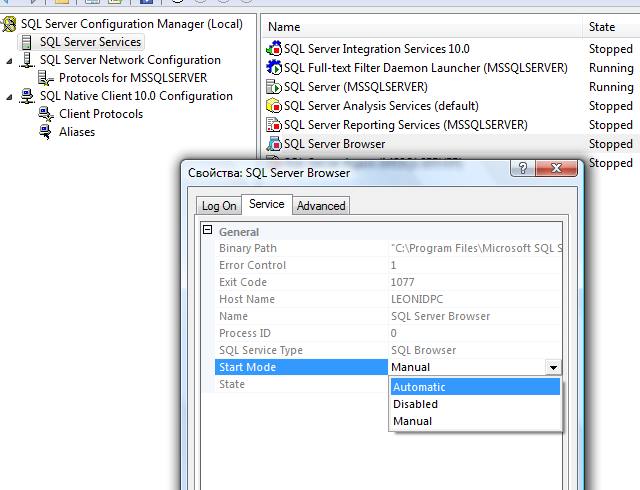
Нажмите «Ok», после чего службу «SQL Server Browser» можно будет запустить. Сделать это можно через контекстное меню "Start", либо основное меню Действие -> Запустить, либо кликнув на иконку с изображением стрелочки на панели инструментов.
После этого перезапустите основную службу «SQL Server» через соответствующие пункты меню, либо кнопку с изображением полукруглой стрелочки на панели инструментов.
Запустите Microsoft SQL Server Management Studio и подключитесь к серверу. Кликните правой кнопкой мышки по серверу. В появившемся меню выберите «Properties».
В разделе «Security» поставьте Server authentication «SQL Server and Windows Authentication mode».
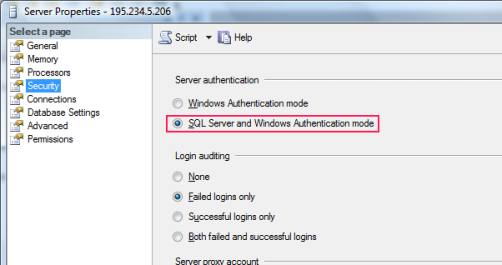
В разделе «Connections» установите опцию «Allow remote connetcions to this server».
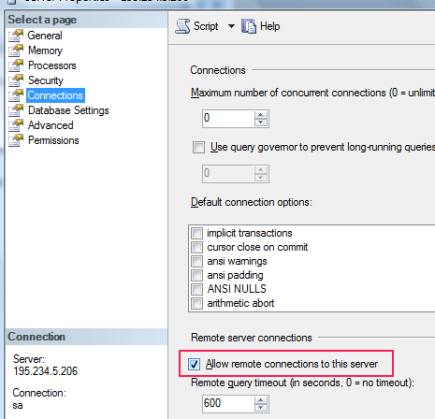
Если у вас включен Windows Firewall (или любой другой), необходимо открыть порт 1433 (ранее указанный в параметрах конфигурации портов). Чтобы запустить Windows Firewall, нажмите меню Пуск -> Панель управления -> Windows Firewall (Windows Брандмауэр).
В появившемся окне перейдите на вкладку «Исключения», нажмите на кнопку «Добавить порт», затем введите описание правила, например «SQL Server», номер порта – 1433 (указанный в настройках выше) и тип порта «TCP». Нажмите «Ok».

Затем, не закрывая окно брандмауэра, нажмите на кнопку «Добавить программу». Выберите в списке программ «SQL Browser», если её нет в списке, используйте кнопку «Обзор», чтобы выбрать файл на диске. Обычно файл SQLBrowser.exe расположен по адресу «C:\Program Files\Microsoft SQL Server\90\Shared\sqlbrowser.exe». Аналогично добавьте «SQL Server», который может располагаться по адресу «C:\Program Files\Microsoft SQL Server\MSSQL10.SQLEXPRESS\MSSQL\Binn\sqlservr.exe», в зависимости от версии.
Убедитесь, что у всех добавленных вами правил стоят галочки (правила включены). После чего нажмите на кнопку «Ok».
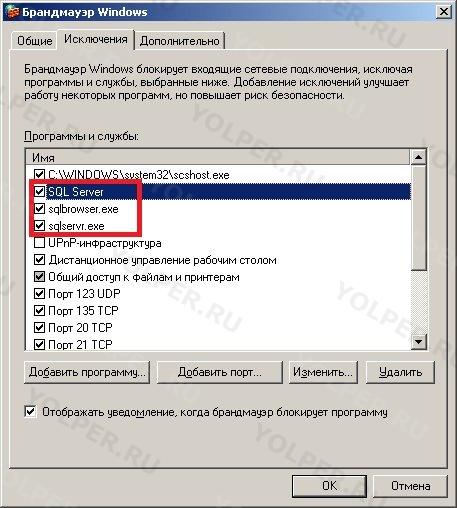
Теперь вы можете подключаться к вашему SQL Server через IP-адрес сервера.
sqlbrowser.exe это исполняемый файл, который является частью Браузер Microsoft SQL Server Программа, разработанная Корпорация Microsoft, Программное обеспечение обычно о 5.33 MB по размеру.
Расширение .exe имени файла отображает исполняемый файл. В некоторых случаях исполняемые файлы могут повредить ваш компьютер. Пожалуйста, прочитайте следующее, чтобы решить для себя, является ли sqlbrowser.exe Файл на вашем компьютере - это вирус или троянский конь, который вы должны удалить, или это действительный файл операционной системы Windows или надежное приложение.

Sqlbrowser.exe безопасный или это вирус или вредоносная программа?
Первое, что поможет вам определить, является ли тот или иной файл законным процессом Windows или вирусом, это местоположение самого исполняемого файла. Например, такой процесс, как sqlbrowser.exe, должен запускаться из C: \ Program Files \ microsoft sql server \ 90 \ shared \ sqlbrowser.exe и нигде в другом месте.
Для подтверждения откройте диспетчер задач, выберите «Просмотр» -> «Выбрать столбцы» и выберите «Имя пути к изображению», чтобы добавить столбец местоположения в диспетчер задач. Если вы обнаружите здесь подозрительный каталог, возможно, стоит дополнительно изучить этот процесс.
Еще один инструмент, который иногда может помочь вам обнаружить плохие процессы, - это Microsoft Process Explorer. Запустите программу (не требует установки) и активируйте «Проверить легенды» в разделе «Параметры». Теперь перейдите в View -> Select Columns и добавьте «Verified Signer» в качестве одного из столбцов.
Если статус процесса «Проверенная подписывающая сторона» указан как «Невозможно проверить», вам следует взглянуть на процесс. Не все хорошие процессы Windows имеют метку проверенной подписи, но ни один из плохих.
Наиболее важные факты о sqlbrowser.exe:
Если у вас возникли какие-либо трудности с этим исполняемым файлом, перед удалением sqlbrowser.exe вы должны определить, заслуживает ли он доверия. Для этого найдите этот процесс в диспетчере задач.
Найдите его местоположение (оно должно быть в C: \ Program Files \ Microsoft SQL Server \) и сравните его размер с приведенными выше фактами.
Кроме того, функциональность вируса может сама влиять на удаление sqlbrowser.exe. В этом случае вы должны включить Безопасный режим с поддержкой сети - безопасная среда, которая отключает большинство процессов и загружает только самые необходимые службы и драйверы. Когда вы можете запустить программу безопасности и полный анализ системы.
Могу ли я удалить или удалить sqlbrowser.exe?
Не следует удалять безопасный исполняемый файл без уважительной причины, так как это может повлиять на производительность любых связанных программ, использующих этот файл. Не забывайте регулярно обновлять программное обеспечение и программы, чтобы избежать будущих проблем, вызванных поврежденными файлами. Что касается проблем с функциональностью программного обеспечения, проверяйте обновления драйверов и программного обеспечения чаще, чтобы избежать или вообще не возникало таких проблем.
Согласно различным источникам онлайн, 8% людей удаляют этот файл, поэтому он может быть безвредным, но рекомендуется проверить надежность этого исполняемого файла самостоятельно, чтобы определить, является ли он безопасным или вирусом. Лучшая диагностика для этих подозрительных файлов - полный системный анализ с Reimage, Если файл классифицирован как вредоносный, эти приложения также удалят sqlbrowser.exe и избавляются от связанных вредоносных программ.
Однако, если это не вирус, и вам нужно удалить sqlbrowser.exe, вы можете удалить браузер Microsoft SQL Server со своего компьютера, используя его деинсталлятор, который должен находиться по адресу: MsiExec.exe / X . Если вы не можете найти его деинсталлятор, вам может потребоваться удалить Microsoft SQL Server Browser, чтобы полностью удалить sqlbrowser.exe. Вы можете использовать функцию «Установка и удаление программ» на панели управления Windows.
- 1. в Меню Пуск (для Windows 8 щелкните правой кнопкой мыши в нижнем левом углу экрана), нажмите Панель управления, а затем под Программы:
o Windows Vista / 7 / 8.1 / 10: нажмите Удаление программы.
o Windows XP: нажмите Установка и удаление программ.
- 2. Когда вы найдете программу Браузер Microsoft SQL Serverщелкните по нему, а затем:
o Windows Vista / 7 / 8.1 / 10: нажмите Удалить.
o Windows XP: нажмите Удалить or Изменить / Удалить вкладка (справа от программы).
- 3. Следуйте инструкциям по удалению Браузер Microsoft SQL Server.
Наиболее распространенные ошибки sqlbrowser.exe, которые могут возникнуть:
• «Ошибка приложения sqlbrowser.exe».
• «Ошибка sqlbrowser.exe».
• "sqlbrowser.exe столкнулся с проблемой и должен быть закрыт. Приносим извинения за неудобства."
• «sqlbrowser.exe не является допустимым приложением Win32».
• «sqlbrowser.exe не запущен».
• «sqlbrowser.exe не найден».
• «Не удается найти sqlbrowser.exe».
• «Ошибка запуска программы: sqlbrowser.exe.»
• «Неверный путь к приложению: sqlbrowser.exe.»
Аккуратный и опрятный компьютер - это один из лучших способов избежать проблем с браузером Microsoft SQL Server. Это означает выполнение сканирования на наличие вредоносных программ, очистку жесткого диска cleanmgr и ПФС / SCANNOWудаление ненужных программ, мониторинг любых автозапускаемых программ (с помощью msconfig) и включение автоматических обновлений Windows. Не забывайте всегда делать регулярные резервные копии или хотя бы определять точки восстановления.
Если у вас возникла более серьезная проблема, постарайтесь запомнить последнее, что вы сделали, или последнее, что вы установили перед проблемой. Использовать resmon Команда для определения процессов, вызывающих вашу проблему. Даже в случае серьезных проблем вместо переустановки Windows вы должны попытаться восстановить вашу установку или, в случае Windows 8, выполнив команду DISM.exe / Online / Очистка-изображение / Восстановить здоровье, Это позволяет восстановить операционную систему без потери данных.
Чтобы помочь вам проанализировать процесс sqlbrowser.exe на вашем компьютере, вам могут пригодиться следующие программы: Менеджер задач безопасности отображает все запущенные задачи Windows, включая встроенные скрытые процессы, такие как мониторинг клавиатуры и браузера или записи автозапуска. Единый рейтинг риска безопасности указывает на вероятность того, что это шпионское ПО, вредоносное ПО или потенциальный троянский конь. Это антивирус обнаруживает и удаляет со своего жесткого диска шпионское и рекламное ПО, трояны, кейлоггеры, вредоносное ПО и трекеры.
Обновлено ноябрь 2021 г .:
Мы рекомендуем вам попробовать это новое программное обеспечение, которое исправляет компьютерные ошибки, защищает их от вредоносных программ и оптимизирует производительность вашего ПК. Этот новый инструмент исправляет широкий спектр компьютерных ошибок, защищает от таких вещей, как потеря файлов, вредоносное ПО и сбои оборудования.

(опциональное предложение для Reimage - Cайт | Лицензионное соглашение | Политика конфиденциальности | Удалить)
Порой так хочется привести свои мысли в порядок, разложить их по полочкам. А еще лучше в алфавитной и тематической последовательности, чтобы, наконец, наступила ясность мышления. Теперь представьте, какой бы хаос творился в « электронных мозгах » любого компьютера без четкой структуризации всех данных и Microsoft SQL Server :

MS SQL Server
Данный программный продукт представляет собой систему управления базами данных ( СУБД ) реляционного типа, разработанную корпорацией Microsoft . Для манипуляции данными используется специально разработанный язык Transact-SQL . Команды языка для выборки и модификации базы данных построены на основе структурированных запросов:

Реляционные базы данных построены на взаимосвязи всех структурных элементов, в том числе и за счет их вложенности. Реляционные базы данных имеют встроенную поддержку наиболее распространенных типов данных. Благодаря этому в SQL Server интегрирована поддержка программного структурирования данных с помощью триггеров и хранимых процедур.
Обзор возможностей MS SQL Server

СУБД является частью длинной цепочки специализированного программного обеспечения, которое корпорация Microsoft создала для разработчиков. А это значит, что все звенья этой цепи ( приложения ) глубоко интегрированы между собой.
То есть их инструментарий легко взаимодействует между собой, что во многом упрощает процесс разработки и написания программного кода. Примером такой взаимосвязи является среда программирования MS Visual Studio . В ее инсталляционный пакет уже входит SQL Server Express Edition .
Конечно, это не единственная популярная СУБД на мировом рынке. Но именно она является более приемлемой для компьютеров, работающих под управлением Windows, за счет своей направленности именно на эту операционную систему. И не только из-за этого.
Преимущества MS SQL Server :
- Обладает высокой степенью производительности и отказоустойчивости;
- Является многопользовательской СУБД и работает по принципу « клиент-сервер »;
Клиентская часть системы поддерживает создание пользовательских запросов и их отправку для обработки на сервер.
Эволюция SQL Server
Особенности этой популярной СУБД легче всего прослеживаются при рассмотрении истории эволюции всех ее версий. Более подробно мы остановимся лишь на тех выпусках, в которые разработчики вносили весомые и кардинальные изменения:
В базовый комплект системы входит несколько утилит для настройки SQL Server . К ним относятся:

Диспетчер конфигурации. Позволяет управлять всеми сетевыми настройками и службами сервера базы данных. Используется для настройки SQL Server внутри сети.

Утилита служит для настройки отправки отчетов об ошибках в службу поддержки Microsoft .

Используется для оптимизации работы сервера базы данных. То есть вы можете настроить функционирование SQL Server под свои нужды, включив или отключив определенные возможности и компоненты СУБД .
Набор утилит, входящих в Microsoft SQL Server , может отличаться в зависимости от версии и редакции программного пакета. Например, в версии 2008 года вы не найдете SQL Server Surface Area Configuration .
Запуск Microsoft SQL Server
Для примера будет использована версия сервера баз данных выпуска 2005 года. Запуск сервера можно произвести несколькими способами:

- С помощью среды SQL Server Management Studio Express . Она не входит в инсталляционный пакет редакции Express . Поэтому ее нужно скачивать отдельно с официального сайта Microsoft .
Для запуска сервера баз данных запускаем приложение. В диалоговом окне « Соединение с сервером » в поле « Имя сервера » выбираем нужный нам экземпляр. В поле « Проверка подлинности » оставляем значение « Проверка подлинности Windows ». И нажимаем на кнопку « Соединить »:

Основы администрирования SQL Server
Перед тем, как запустить MS SQL Server , нужно кратко ознакомиться с основными возможностями его настройки и администрирования. Начнем с более детального обзора нескольких утилит из состава СУБД :

- SQL Server Management Studio – является основным средством администрирования. В этой среде реализована возможность настройки сервера и баз данных, как через интерфейс приложения, так и с помощью запросов на языке T-SQL .
Основные настройки можно осуществить через « Обозреватель объектов », отображающий слева в окне приложения все основные элементы сервера в виде древовидного списка. Самой важной является вкладка « Безопасность ». Через нее можно настроить права и роли пользователей и администраторов для основного сервера, или отдельно для каждой базы данных:

Основная часть настроек сервера баз данных доступна в окне « Свойства сервера »:

Как видите, Microsoft SQL Server является настолько мощным средством для структуризации, хранения и модификации данных, что на его изучение потребуется много времени. А в статье мы лишь слегка углубились в основы сервера SQL .
Читайте также:

